利用composer創建TP5.1項目
- 善始善终原創
- 2020-07-14 11:19:083881瀏覽
一、下載、下載composer
下面以Windows為例,Linux和其他作業系統請看官方手冊:
(1)訪問官網網址:https://getcomposer.org/download/,點選Composer-Setup.exe進行下載,如圖所示
#(2)下載完成後,雙擊運行進行安裝,直接點next,直至安裝完成。 (注意這裡需要選擇PHP版本,我這裡是PHP7.2)
(3)安裝完成後,我們可以透過指令視窗(cmd) 輸入composer -v 指令來查看是否安裝成功,如果出現如下的介面,表示安裝成功:
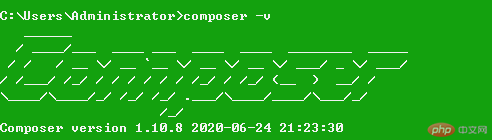
(4) 接下來我們可以改變 Packagist 為國內鏡像(這裡運用的是阿里雲的鏡像),執行指令如下:
##composer config -g repo.packagist composer https://mirrors.aliyun.com/composer/ |
(5) 如果需要取消使用該映像,則執行下列指令:
| ##
二、下載Think。
(1)訪問topthink/think官網:https://packagist.org/packages/topthink/think#。
(2) 選擇你需要的版本,這裡以5.1.36為例,選擇點擊進入:
(3)複製composer create-project topthink/think指令。打開cmd窗口,進入www目錄,我這裡的根目錄是在D:\phpStudy\PHPTutorial\下,執行以下語句:
##其中think=5.1.36是thinkphp版本,tp5.1.36是專案名稱。
(4)按下回車鍵,等待一會,就可以看到目錄下方已經自動下載並建立tp5..1.36專案。 D磁碟下方的www資料夾如下:

這樣就下載好thinkPHP5.1專案了。
三、利用phpstudy部署和運行項目,在瀏覽器中運行。
在瀏覽器中輸入http://localhost:8010/tp5.1.36/public/,#如果出現如下所示頁面,則表示部署並執行成功。
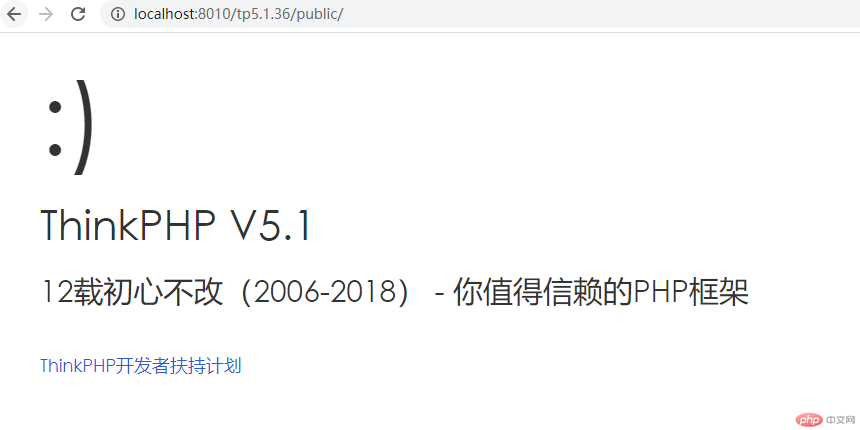
其中:
#localhost是本機主機名,也可以是127.0.0.1或本機主機的IP位址;
8010是apache伺服器的連接埠號,預設是80,我這裡修改成立8010;
tp5.1.36是專案名稱;
public是專案的公共入口。
這樣,我們就已經建立好了tp5.1專案。
以上是利用composer創建TP5.1項目的詳細內容。更多資訊請關注PHP中文網其他相關文章!






